
Atomstack A10 Pro Laser Engraver
Ein kleines Deja Vu ereilte mich am Wochenende, da ich den Atomstack A10 Pro für einen Test von Stephan zugeschickt bekommen habe. Vor nicht allzu langer Zeit hatte ich den Enjoywood A10 hier und irgendwie kam mir vieles bekannt vor. Zwei fast identische Geräte und die Frage: Wer ist die Henne, wer das Ei? Ich sag mal platt: Hier testen wir das „Original“ eines A10 Laser Engravers.
Beim Test vom Enjoywood hatte ich schon angemerkt, dass die beiden Geräte baugleich sind. Allerdings lerne ich jetzt, dass sie sich nicht gleichen wie ein Ei dem anderen, sondern in kleinen Details unterschiedlich sind. Das soll kein Vergleich zwischen dem Enjoywood A10 und den Atomstack A10 werden, aber dennoch werde ich das eine oder andere Mal auf den „ähnlichen“ Testbericht des Enjoywood A10 verweisen.
Der Atomstack A10 Pro wurde uns freundlicherweise via ZBanx kostenlos für einen Test zur Verfügung gestellt.
Der Atomsatck A10 Pro wird mit einem 450nm blauen Diodenlaser mit bis zu 10W echter Leistung geliefert. Er zählt damit zur Cat IV und ist absolut kein Spielzeug, auch noch sein Streulicht ist gefährlich für Haut und Netzhaut. Beim Lasern können giftige Gase entstehen, eine Absaugung ist dringend angeraten. Es besteht ständige Brandgefahr. Der Betrieb eines solchen Lasers unterliegt ggbfls. Auflagen bzw. ist womöglich unzulässig, bitte informiert Euch bei den entsprechenden Stellen bevor Ihr Euch einen Laser dieser Leistungsklasse besorgt. Ich verweise hilfsweise auf das Bundesamt für Strahlenschutz: https://www.bfs.de/DE/themen/opt/anwendung-alltag-technik/laser/schutz/schutz-laser.html
Lieferumfang und Aufbau
Irgendwie muss man das bei den aktuell auf dem Markt befindlichen Laser Engravern eigentlich gar nicht mehr beschreiben. Gut 99% der Geräte sind fast identisch im Aufbau und im Lieferumfang und unterscheiden sich nur noch in der Stärke des Lasermoduls und somit zwangsweise auch in der Leistung des Netzteils. Ansonsten gibt es einen Rahmen in nahezu identischer Größe von mindestens 400×400, mal mit Zentimeterskala, mal ohne und ab und an haben die Geräte Endschalter verbaut und mal nicht.
Allerdings wie beim letzten Gerät, auch Atomstack liefert beim A10 Pro keine Schutzbrille mehr mit. Für mich gehört sie dazu. Atomstack verweist nach Rückfrage auf das geschlossene Design und die Streulichtscheibe der aktuellen Lasermodule als Schutz für die Augen. Atomstack nenn dies das „Panoramic Glass eye protection design“. Wir haben da etwas Zweifel und empfehlen weiterhin dringen, Schutzbrille zu tragen.
 |
 |
Zum Aufbau muss man auch nicht sonderlich viel sagen. Wer sich bei den Profilen für vorn und hinten nicht vertun will, was ich immer sehr gerne mache, der schaut in die Bedienungsanleitung, ansonsten sind es vier bis acht Handgriffe und der Rahmen inklusive der Verkabelung steht.
 |
Nun greife ich erstmals auf meine Erfahrungen mit dem „fast“ identischen Enjoywood A10 zurück. Der Atomstack A10 Pro verfügt nur über 2020er Profile in Y Richtung. Was ich bei seinem Pendant besonders hervorgehoben habe, da der Rahmen mit ebenfalls 4020er Profilen in Y Richtung insgesamt viel stabiler wird und und nicht nur wirkt, kommt mir jetzt fast unterdimensioniert vor. Natürlich reicht das aus, da der X Schlitten mit dem Laser nicht wirklich etwas wiegt, aber im direkten Vergleich ist es nun auffällig.
Die mitgelieferte SD Karte ist prallvoll. Zunächst gibt es zwei vorgefertigte GCodes, die ich zum Ende des Tests auch auf dem Atomstack A10 Pro habe laufen lassen.
Zudem gibt es das Handbuch in deutscher Sprache, Treiber für Windows und macOS und die Software LaserGRBL in Version 4.4.1 für Windows und Lightburn in der Version 1.0.02 für macOS. Eine Liste mit Gravier- und Cutting Parametern sowohl für LaserGRBL als auch für Lightburn findet sich ebenfalls auf der SD Karte. Da kann man nicht meckern, auch wenn Lightburn mittlerweile bereits bei Version 1.2.01 angekommen ist.
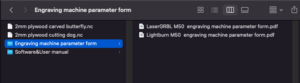 |
 |
Ausstattung
Der Atomstack A10 Pro hat Endschalter für X und Y. Das freut, da ich diese nun sehr zu schätzen weiß. Ist schon komisch, vorher hat mich das nie interessiert und ich habe sie auch nicht vermisst. Nun würde ich behaupten, hat ein Laser Engraver keine Endschalter, ist er nicht komplett.
 |
 |
Als Mainboard kommt ein LaserBox ESP32 V1.0 zum Einsatz. Ebenfalls mit WLAN Anbindung, jedoch verzichtet Atomstack auf die nach außen gelegte Antenne.
 |
Von außen hat die Elektronikbox den SD Kartenschacht, einen Resetschalter, den Ein-/Aus-Schalter und einen großen roten Notaus. So soll das sein. Und ebenfalls ist die Elektronikbox auch wie beim Enjoywood A10 vorn am Gerät angebracht.
Der Atomstack A10 Pro verfügt zusätzlich über ein Display, welches per mini HDMI an dem Mainboard angeschlossen wird und erfreulicherweise ohne Einschränkungen auch am Enjoywood A10 funktioniert. Somit dürfte jeder Laser, der mit dem identischen Mainboard LaserBox ESP32 V1.0 ausgestattet ist, dieses Display nutzen können. Leider teilte Atomstack mir auf Anfrage mit, dass man das Display nicht einzeln erwerben kann. Schade.
 |
 |
 |
Prima ist, dass die Rückseite des Display magnetisch ist. So liegt es nirgendwo im Weg und man kann es einfach an die Elektronikbox pappen. |
Der Atomstack A10 Pro kommt mit einem 10Watt Lasermodul. Die technischen Daten kann ich nur wie aufgedruckt wiederholen. Für die Leistungsbeschreibung reichen meine Kenntnisse nicht. 2 x 5Watt gebündelt und kreuzgeflechtet mit Sahne oben druff. So oder so ähnlich würde sich das bei mir anhören.
Bedienung
Mit dem Atomstack A10 Pro habe ich zum ersten Mal einen Laser Engraver, der auch „offline“, also ohne angeschlossenen Rechner bedient werden kann. Es gibt Laser Engraver, wie den Creality CR-Laser Falcon, die zwar kein Display besitzen, aber durch eine Taste den zuletzt auf die SD Karte gespeicherten GCode abarbeiten.
Meine Erfahrungen sind hier ziemlich dünn, da ich lediglich in den Anfängen mal einen Selbstbaulaser Engraver auf Basis eines MKS DLC mit Steuerungsdisplay bedient habe.
Die Bedienung des Atomstack A10 Pro über sein mitgeliefertes Display ist allerdings völlig different dazu zu betrachten.
Schaltet man den Laser Engraver ein, meldet sich auch das Display mit einem „Startmenü“ bestehend aus zwei Einträgen: Carve und Settings
Hinter den Settings verbirgt sich nur der Tastenton und die Spracheinstellung. Es gibt Chinesisch, Englich und Japanisch.
 |
 |
Carve kann man nur aufrufen, wenn sich eine SD Karte im Gerät befindet, auf der auch mindestens ein GCode gespeichert ist. Ansonsten öffnet sich das Menü nicht. Und dies ist eben auch vollkommen unterschiedlich zum MKS DLC mit Display, da man hier unabhängig eines GCodes auf der SD Karte den Laser Engraver vollumfänglich steuern kann, so wie man es aus LaserGRBL oder Lightburn gewohnt ist. Das geht wie gesagt mit dem Display des Atomstack A10 Pro nicht.
Befindet sich aber ein GCode auf der SD Karte, muss man diesen ebenfalls aufrufen und kommt so in das sehr übersichtlich angeordnete (ich will nicht sagen spartanische) Menü.
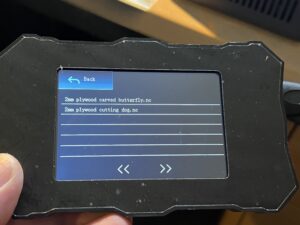 |
 |
Man kann den Laserkopf homen, in 0.1, 1 und 10mm Schritten in alle Richtungen bewegen und mit einem Tastendruck auf Position den User-Origin einstellen, nachdem man den Kopf an die passende Position zu seinem Werkstück gefahren hat. Bewegt man den Kopf über das Menü am Display, wird i. Ü. auch der Laser mit der geringsten Leistung eingeschaltet um besser zu sehen, wo er sich befindet.
Die Taste Center lädt den GCode und lässt den Laserkopf in die Mitte des zu gravierenden oder cuttenden Bereich fahren. Da aber bereits der Origin im Vorfeld schon von LaserGRBL oder Lightburn gesetzt wurde, startet der Vorgang natürlich dort wo er soll.
Die Taste Frame lässt den Kopf „trocken“, also ohne die Diode zu nutzen den Rahmen des zu bearbeitenden Bereichs abfahren. Hier kann man demnach nochmal kontrollieren, ob der Kopf auch richtig über dem Werkstück positioniert ist.
Hat man alles soweit eingestellt, startet man den Vorgang mit dem Play-Button.
 |
 |
Anschließend wird man gefragt wieviele Wiederholungen man fahren möchte. Das finde ich persönlich ziemlich seltsam, da man das eigentlich bereits in LaserGRBL oder Lightburn einstellt. Allerdings weiß ich nicht, ob man in LaserGRBL (daher kommen die GCodes auf der SD Karte) eine Benutzerabfrage einrichten kann. Das wäre für mich der einzig plausible Grund die Rundenzahl abzufragen.
Wobei ich gestehen muss, dass ich über die Funktion am Ende meines Tests doch ganz froh war. Dazu aber später mehr.
Ist der Vorgang gestartet, hat man über das Display die Möglichkeit zu pausieren, den Vorgang komplett abzubrechen oder aber die Leistung des Lasermoduls oder die Fahrgeschwindigkeit zu verringern bzw. zu erhöhen.
Die hier angegebenen 100% beziehen sich allerdings auf die bereits in LaserGRBL oder Lightburn eingestellten Werte. Z. B. 60% Leistung bei 1000mm/min sind demnach am Display die Ausgangswerte für die 100% Anzeige.
Ergebnisse
Die Ergebnisse wie oben bereits erwähnt aus den vorgefertigten GCodes der SD Karte.
Hierbei handelt es sich um eine gravierte Grafik und einen kleinen niedlichen Hund, der ausgeschnitten wird.
 |
 |
Wenn man das erste Bild betrachtet, fällt zum Einen auf, dass der Laser bei der ersten Grafik (untere Reihe) recht sparsam gebrannt hat. Die Zeichen am Rand des Quadrats sind blass und kaum zu erkennen. Der Hund hingegen hat eine tolle Zeichnung, ist zwar 1a graviert, aber nicht mal annähernd ausgeschnitten.
Was denn da los? Nun. Ich habe versehentlich die Fokussierhilfe (ein Acrylglas-Plättchen) vom Enjoywood A10 genommen. Das ist trotz identischem Lasermodul, zumindest von den Leistungsdaten um einiges dicker als das Plättchen vom Atomstack A10 Pro.
 |
Oben in dunkel die Fokussierhilfe vom Atomstack A10 Pro und unten in klar das Plättchen vom Enjoywood A10. Bald doppelt so dick. Nanu? Ich ahne nicht so Gutes und es wird mir dann leider auch bestätigt.
Nachdem ich das Lasermodul neu eingestellt habe, die zweite Runde Quadrat und Hund.
Oben in dem Bild die mittlere Reihe. Quadrat wurde ganz ok, Hund aber immer noch nicht ausgeschnitten. Erst als ich den dritten Versuch für den Hund unternommen hatte und am Display eine zweite Runde hab fahren lassen (daher war ich am Schluß ganz froh, dass man das dort nochmal einstellen konnte), wurde der Hund auch ausgeschnitten.
Ohne AirAssist sieht man schon deutlich die „Schmauchspuren“ am Hundilein.
Das wollte ich jetzt natürlich mit dem Enjoywood A10 gegenprüfen.
 |
 |
Auch ohne AirAssist ein vollkommen anderes Ergebnis. Der Hund wurde direkt einwandfrei ausgeschnitten und das Quadrat ist schon fast zu detailreich. Das dürfte nach meinem Geschmack nen bissl weniger.
Aber deutlich wird, dass das Lasermodul vom Atomstack, trotz identischer Werte, zweifelsfrei einen anderen Leistungsgrad hat. Von der dicke der Fokussierhilfe mal abgesehen, da ich den Abstand der Diode zum unteren Rand des Moduls bei beiden nicht gemessen habe, kann es auch sein, dass die in der Bauhöhe unterschiedlich sind.
Aber zumindest hätte ich erwartet, wenn beide korrekt fokussiert sind, dass die Ergebnisse identisch sind.
Hier werde ich wohl bei Atomstack noch einmal nachfragen, was es damit auf sich hat. Vielleicht ist auch nur das Modul ein Montags-Schnäppchen.
Fazit
Ich bin ein wenig vorbelastet durch den Enjoywood, der zu 90% der identische Laser Engraver zum Atomstack A10 Pro ist und dann nur in Kleinigkeiten noch etwas – sagen wir – ausgereifter daherkommt. Da kann das „Original“ schlichtweg nicht schlechter sein und das ist es auch nicht.
Das Pro beim Atomstack A10 ist dem Display geschuldet. Dies als einziger Unterschied zum normalen A10 macht den Kohl nicht wirklich fett. Zumal ich mir für die Displaysteuerung viel mehr erhofft hatte, als geboten wird. Natürlich reicht es allemal aus, aber es hätte auch durchaus ein Komplettpaket sein können.
Nichts desto trotz ist der Atomstack A10 Pro ein ordentlicher Laser Engraver. Er ist schnell einsatzbereit, lässt sich ohne PC bedienen, hat entsprechende Sicherheitseinrichtungen wie einen großen gut erreichbaren Notaus an der Front und ist sauber verarbeitet. Leider liegt keine Schutzbrille bei. Das schmälert ein wenig den Gesamteindruck.
Um das Modul muss ich mich noch einmal kümmern und bei Atomstack nachfragen, aber das kann überall mal passieren. Letztlich ist es nicht defekt, sondern unterscheidet sich in der Leistung nur in einem direkten Vergleich. Hätte ich den Enjoywood als zweiten 10Watt Laser Engraver nicht hier, wäre mir das beim Atomstack wahrscheinlich gar nicht aufgefallen.
Ob tatsächlich etwas mit dem Modul nicht stimmt, oder ich nur einen Bedienungsfehler gemacht habe, erörtere ich mit Atomstack und trage die Ergebnisse hier nach.
Werbung
Der Atomstack A10 Pro ist aktuell bei Amazon.de erhältlich. Preis nach Liste 455,- Euro. Mit dem Code: ZBANX70F gibt es 70,- Euro Rabatt.
Ein passendes AirAssist gibt es auch auf Amazon, für Listenpreis 119,-, hier gibt es mit Code: 30FZBANX dann 30,- Euro Rabatt



hallo hätte da eine frage an die profis,bin leider nur ein leihe,auf meinem computer display steht,stop responding, und der läser bleibt stehen.weis leider keinen rat.
bitte im hilfe.lg.aus tirol österreich.
robert
BTW, ich hatte am Anfang auch so einige kleinere Probleme (Leistung, Endschalter, Position Home, etc.)
Über die Abfrage in der Konsole (Eingabe $$) spuckt der A10 seine Werte aus.
Endschalter:$21=1 bedeutet zwei Endschalter pro Achse, da muss $21=0 stehen.
Leistung, ist der Wert aus der Konsole $30=1000, dann auch kontrollieren, ob das so in den LigtBurn Parametern so eingestellt ist, sonst arbeitet der A10 nur mit 25% Leistung (>Geräteeinstellungen > Max-S Wert = 1000).
Komischwerweise übernimmt LB nicht alle Werte, auch nach Ausslesen nicht.
Auch wenn der A10PRO bei der Installation richtig erkannt wurde.
So long
Udo
Gerade über den Max-S Wert stolpere ich auch immer.. schade, dass LB das $30 nicht richtig ausliest..
Lieber Stephan,
vielen Dank für Deine Mühe mit dem Artikel. Ich erwähne jetzt mal ganz besonders die „Grundstellung des Atomstack A10 Pro“ einstellen. Ich hab mir ziemlich einen gegoogelt und das dann bei Dir zufällig gefunden, weil scheinbar niemand die Grundstellung überhaupt erwähnt – weshalb man es auch bei Google nicht findet.
Also nochmal Danke! Denn trotz der Begrenzungsschalter ist mir meiner vorhin fast um die Ohren geflogen, als er über die Achse hinaus wollte – weil ich die Grundstellung mangels vorhandener microSD Karte gar nicht erst nicht über das Display eingestellt hatte. So kann es gehen … erst als ich eben ein größeres Motiv brennen wollte, fuhr er bis zum Rand, wo er dann laut ratternd zum Stehen kam.
Hab es wie von Dir beschrieben jetzt über das Display eingestellt. Puh, nochmal Glück gehabt.
Viele Grüße aus dem hohen Norden,
Jürgen
Gibt es schon Ergebnisse aus der Erörterung mit Atomstack ?